|
SEXY WITCH SISTERS
Ringrazio Bigi per avermi permesso di tradurre questo tutorial.
qui puoi trovare qualche risposta ai tuoi dubbi. Se l'argomento che ti interessa non Ŕ presente, ti prego di segnalarmelo. Il copyright del tutorial appartiene a Laguna Azul. Questo tutorial Ŕ stato creato con CorelX2, ma pu˛ essere realizzato anche con le altre versioni di PSP. Dalla versione X4, il comando Immagine>Rifletti Ŕ stato sostituito con Immagine>Capovolgi in orizzontale, e il comando Immagine>Capovolgi con Immagine>Capovolgi in verticale. Nelle versioni X5 e X6, le funzioni sono state migliorate rendendo disponibile il menu Oggetti. Vedi la scheda sull'argomento qui Per tradurrlo ho usato PSP X. Traduzione francese qui Le vostre versioni qui Occorrente: Tre tubes a scelta. Il resto del materiale qui Il materiale scrap Ŕ di LagunaAzul I poser sono di Gerda  1. Apri "LA_autumn wreath", che sarÓ la base del tuo lavoro. Apri l'immagine di sfondo "Mask BG", e vai a Modifica>Copia. Torna al tuo lavoro e vai a Modifica>Incolla come nuovo livello. Livelli>Disponi>Porta sotto. 2. Apri il tube "moon_brushes_by_hawksmont_24", e vai a Modifica>Copia. Torna al tuo lavoro e vai a Modifica>Incolla come nuovo livello. Immagine>ridimensiona, al 22%, tutti i livelli non selezionato. 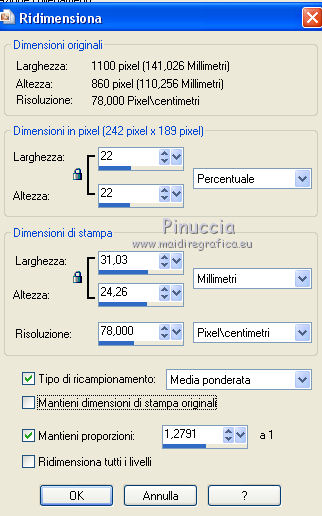 Regola>Messa a fuoco>Accentua messa a fuoco. Immagine>Immagine negativa. Cambia la modalitÓ di miscelatura di questo livello in Filtra. Sposta  il tube a sinistra. il tube a sinistra. 3. Apri il tube "LA_tree", e vai a Modifica>Copia. Torna al tuo lavoro e vai a Modifica>Incolla come nuovo livello. Spostalo  a sinistra. a sinistra. 4. Apri l'immagine di sfondo "LA_small BG", e vai a Modifica>Copia. Torna al tuo lavoro e vai a Modifica>Incolla come nuovo livello. 5. Apri la cornice "LA_wood frame", e vai a Modifica>Copia. Torna al tuo lavoro e vai a Modifica>Incolla come nuovo livello. Effetti>Effetti di immagine>Scostamento. 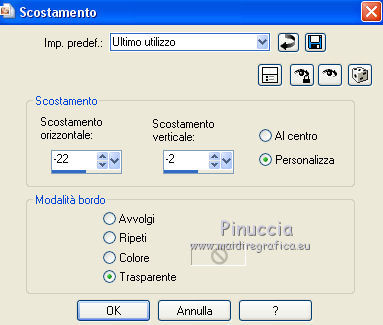 Livelli>Disponi>Sposta su. Rinomina questo livello "cornice". 6. Attiva il livello "Kranz 1". Apri l'immagine di sfondo "LA_BG for wood frame", e vai a Modifica>Copia. Torna al tuo lavoro e vai a Modifica>Incolla come nuovo livello. Effetti>Effetti di immagine>Scostamento, con i settaggi precedenti. Apri l'immagine di sfondo "LA_BG 2 for wood frame", e vai a Modifica>Copia. Torna al tuo lavoro e vai a Modifica>Incolla come nuovo livello. Effetti>Effetti di immagine>Scostamento, con i settaggi precedenti. Cambia la modalitÓ di miscelatura di questo livello in Colore (esistente).  Apri il tube "Clouds-set1_23", e vai a Modifica>Copia. Torna al tuo lavoro e vai a Modifica>Incolla come nuovo livello. Immagine>Ruota per gradi - 10 gradi a sinistra.  Effetti>Effetti di immagine>Scostamento, con i settaggi precedenti. Adesso aggiungiamo l'ultima immagine di sfondo per la cornice: Apri "LA_Clouds from wood frame", e vai a Modifica>Copia. Torna al tuo lavoro e vai a Modifica>Incolla come nuovo livello. Effetti>Effetti di immagine>Scostamento, con i settaggi precedenti. La modalitÓ di miscelatura del tube Ŕ giÓ impostata in Sovrapponi.  7. Attiva il livello superiore e aggiungi gli elementi scrap che preferisci. Immagine>Ridimensiona, se e quanto necessario, tutti i livelli non selezionato. Se ridimensioni, non dimenticare di mettere a fuoco. Su tutti gli elementi, tranne la ragnatela: Effetti>effetti 3D>Sfalsa ombra.  Questo alla fine il mio esempio.  8. Attiva il livello "cornice". Apri il tuo primo tube e vai a Modifica>Copia. Torna al tuo lavoro e vai a Modifica>Incolla come nuovo livello. Immagine>Ridimensiona, se e quanto necessario, tutti i livelli non selezionato. Regola>Messa a fuoco>Metti a fuoco. Effetti>Effetti 3D>Sfalsa ombra, con i settaggi precedenti. Spostalo  sulla cornice a destra. sulla cornice a destra. Livelli>Duplica. Chiudi questo livello, e attiva il livello sottostante dell'originale. Livelli>Disponi>Sposta gi¨ (sotto il livello della cornice). Attiva lo strumento Gomma  e cancella la parte del tube sotto la cornice ed eventuali parti a destra e a sinistra.  Dovresti avere questo.  9. Riapri e attiva il livello della copia. Cancella  le parti visibili in basso ed eventualmente a destra e a sinistra. le parti visibili in basso ed eventualmente a destra e a sinistra. Dovresti avere questo.  10. Attiva il livello "cornice". Ripeti i passaggi 8 e 9 per gli altri due tubes. Alla fine dovresti avere questo.  Aggiungi il tuo nome e/o il tuo watermark su un nuovo livello. Livelli>Unisci>Unisci visibile e salva in formato png, per conservare la trasparenza dello sfondo. File>Esporta>Ottimizzazione Png 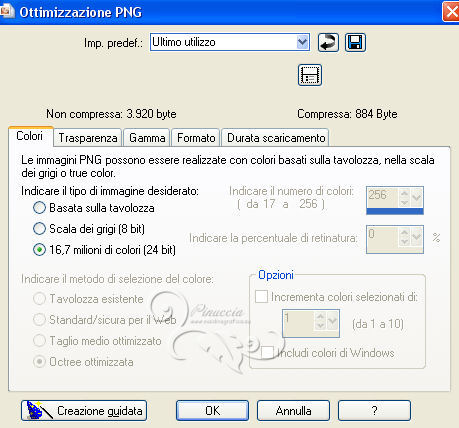  per ridurre il peso dei files in formato png, uso il sito https://tinypng.com/  Se hai problemi o dubbi, o trovi un link non funzionante, o anche soltanto per un saluto, scrivimi. 20 Ottobre 2014 |




